Hogyan lehet eltávolítani Azor Ransomware számítógépéről
Vegyes Cikkek / / August 05, 2021
Manapság mindenki az internetet használja. Tehát a kiberbiztonság iránti igény gyorsan növekszik. A számítógépet megfertőző emberek különféle új technikákkal és módszerekkel állnak elő, amelyeket számukra hasznosítani lehet.
A rosszindulatú fertőzések egyik népszerű típusa az Azor Ransomware. Ez a technika lezárja számítógépünket és a rajta lévő Adatokat, és váltságdíjat kér, hogy újra hozzáférhessen hozzájuk. Ha el kell távolítania az Azor Ransomware szoftvert, akkor kövesse az alábbi lépéseket.
A Ransomware különféle nevekkel rendelkezik, például Wannacry, Wannaren, Azor stb. De mindannyian ugyanazt a munkát végzik, vagyis a számítógép adatait megragadják, és sarokba szorítják az illetőt, hogy váltságdíjat kapjon. De mindegyik különböző módon működik.

Tartalomjegyzék
- 1 Mi az Azor ransomware
-
2 Hogyan lehet eltávolítani Azor Ransomware számítógépéről?
- 2.1 1. lépés: Indítsa el számítógépét csökkentett módban
- 2.2 2. lépés: Távolítsa el a ransomware-t
- 3 Védje meg magát a további támadásoktól
- 4 Az új Windows funkciók a Ransomware ellen
- 5 Következtetés
Mi az Azor ransomware
Az Azor ransomware titkosítja a számítógépünkön található fájlokat, és átnevezi őket „.azor” fájlkiterjesztésre. Például a mydocument.docx nevű fájlt most a mydocument.docx.azor fájlra fogom nevezni. Ezeket a fájlokat nem lehet megnyitni vagy visszafejteni a titkosításhoz használt titkosítási kód nélkül.
Általában a mappában található fájlok listájának végén található egy szöveges fájl, amely tartalmazza a mögöttük álló személy elérhetőségeit. Honnan szerezheti be a visszafejtési kódot, miután kifizette a váltságdíjat.

Legtöbbször az emberek még fizetés után sem kapják meg a kódot; többnyire átverés. Mivel a fizetési mód csak a bitcoinokon keresztül vezethető be, a követhetetlen kriptovaluta. Az e-mail címek szintén a sötét weben fognak alapulni, ami ismét lehetetlenné teszi a nyomon követést. Ezért nem javasoljuk a Ransom kifizetését, mert nincs biztonság a számítógépes bűnözőkkel kapcsolatban.
Hogyan lehet eltávolítani Azor Ransomware számítógépéről?
Először el kell távolítanunk ezt a rosszindulatú programot a rendszerből, hogy elkerüljük a további fertőzéseket és a titkosítást. Minden jó hírű és naprakész kártevőirtó program jól működhet ebben az esetben. De nincs esély az adatok helyreállítására, hacsak nincsenek biztonsági másolatok az adatokról. Kövesse az alábbi lépéseket a vírus teljes eltávolításához a rendszerből:
1. lépés: Indítsa el számítógépét csökkentett módban
A Startin PC csökkentett módban megakadályozza, hogy a rosszindulatú programok megakadályozzák a műveleteket. A számítógép indítása csökkentett módban:
- megnyomni a ablakokkulcs és R ugyanakkor megjeleníti a Futtatás mezőt.
- Írja be a következőt:MSConfig”És nyomja meg az Enter billentyűt.
- A fülön kattintson a boot gombra a rendszerindítási menü megnyitásához.
- Most válassza ki a fertőzött operációs rendszert (több operációs rendszer felhasználónak kell kiválasztania ezt az opciót, különben csak egy lehetőség lesz).
- Az indítási lehetőségek közül válassza a biztonságos módot, majd kattintson a Hálózat elemre.
- Kattintson az Alkalmaz gombra, és az újraindítást, a számítógép újraindítását kéri, és biztonságos módba lép, hálózati képességekkel.

2. lépés: Távolítsa el a ransomware-t
Most telepítenünk kell a Malwarebytes programot,
- Menj erre link és töltse le a Malwarebytes programot. És dupla kattintással telepítse.
- A telepítés befejezése után végezzen teljes rendszerellenőrzést. Ez órákig tart. Tehát légy türelmes.
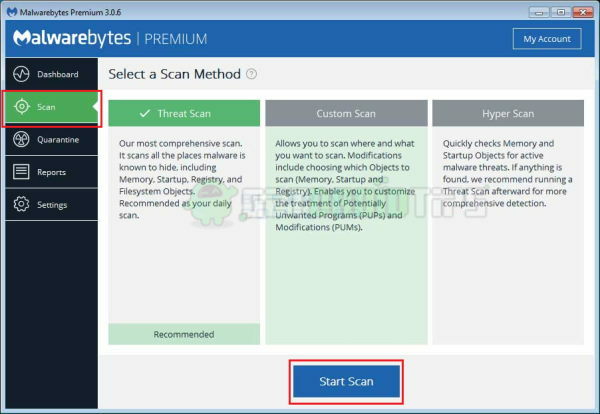
- A vizsgálat befejezése után értesítést kap a rendszerén talált rosszindulatú programokról. Most távolítsa el őket, és indítsa újra a számítógépet.
- Használja az MS config alkalmazást a fentiek szerint, és törölje a jelölést a „Biztonságos mód beállításai a rendszerbetöltési opciók alatt” jelölőnégyzetből.
Újraindítás után a rendszer visszaáll normál módba. Innen kezdheti újra a munkát.
Védje meg magát a további támadásoktól
Tehát ha Ön állandó internethasználó, akkor bölcs dolog betartani néhány biztonsági szabályt az ilyen támadások megelőzése érdekében. Íme néhány tipp, amelyet fel tudunk ajánlani Önnek.
- Soha ne látogasson el egy nem megbízható webhelyre, és ne töltsön le onnan. Rosszindulatú programokat tartalmazhatnak.
- A szoftvereket mindig olyan hírneves forrásokból szerezze be, mint a Microsoft Store vagy a szoftver hivatalos webhelye.
- Ne telepítsen és ne töltsön le repedt verziókat, kulcstartókat vagy más ilyeneket. Ez a legismertebb támadási módszer.
- Ne essen csapdába hamis és ingyenes vírusirtó szoftverek miatt. Használjon olyan neveseket, mint a Kaspersky vagy a Malwarebytes (hogy csak néhányat említsünk).
- Mindig tartsa szemmel a címsávot, keresse meg a hamis weboldal helyesírást vagy a biztonsági figyelmeztetést (Zár szimbólum a címsáv elején).
- Bölcs dolog minden fontos dologról biztonsági másolatot készíteni, és visszaállítani ilyen támadások esetén.
Az új Windows funkciók a Ransomware ellen
Ha a Windows legújabb verzióját használja (minimum, 1904), akkor van egy lehetőség, amelyet úgynevezett vezérelt mappa-hozzáférésnek nevezünk. Ez a szolgáltatás megvédi a hozzáadott mappákat egy olyan támadástól, mint a ransomware. Ez úgy működik, hogy megakadályozza az illetéktelen hozzáférést bizonyos mappákhoz.

Van egy dedikált ransomware-védelmi lehetőség a Windows biztonsági alkalmazás alatt. Beállításával folyamatosan biztonsági másolatot készíthet a fontos adatokról az Onedrive-ra, hogy megvédje a Ransomware támadásait.
Következtetés
Az internetes támadások, például az Azor ransomware fenyegetése napról napra növekszik, és emberek ezrei érintik ezt. Ha mégis megkapta ezt a vírust, akkor a fenti útmutató követésével eltávolíthatja az Azor ransomware programot.
Tehát a kiberbűnözőkkel teli világban az adataink biztonsága a saját kezünkbe kerül. Ezért legyen óvatos, mit csinál az interneten. Ha habozik fizetni a törvényes szoftverért, az eredmény súlyos pénzügyi veszteséget okozhat.
A szerkesztő választása:
- Hogyan jelölje be a jelölőnégyzetet a Google Táblázatokba
- Windows 10: A kamera tekercs és a mentett képek mappáinak elrejtése vagy törlése
- Genymotion Emulator: Futtassa az Android Apps alkalmazást a Windows 10 rendszeren - Útmutató
- Hogyan lehet eltávolítani DesuCrypt Ransomware Windows PC-ről vagy laptopról?
- A legjobb Microsoft Edge böngésző kiterjesztések - 2020
Rahul informatikus hallgató, aki hatalmas érdeklődést mutat a technika és a kriptovaluta témák iránt. Időjének nagy részét vagy írással, vagy zenehallgatással tölti, vagy nem látott helyeken utazik. Úgy véli, hogy a csokoládé megoldás minden problémájára. Az élet megtörténik, és a kávé segít.



